Ynhâldsopjefte
Wy begjinne allegear mei in swart-wyt ferzje as wy in ûntwerp meitsje. As it tiid is om te kleuren, kinne guon beklamme wurde fanwegen in gebrek oan basiskennis fan ark of sin mei kleurkombinaasjes.
Ik wie it eardere gefal doe't ik in studint wie. Ik hie altyd de kleuren yn gedachten, mar as it giet om útfiering, ik hie gjin idee wat ark te brûken en hoe te meitsje it barre.
Nei in pear muoite die ik echt muoite om ferskate ark en opsjes út te finen, dus ik notearre guon fan 'e nuttige tips en ik soe graach diele mei jo om jo te helpen wurkjen mei kleurjen yn Adobe Illustrator .
Yn dizze tutorial sil ik jo fiif manieren sjen litte om kleur yn Adobe Illustrator yn te foljen mei in pear foarbylden. Oft jo foarmen, tekst of tekeningen kleurje, jo sille in oplossing fine.
Litte wy dûke yn!
5 manieren om kleur yn Adobe Illustrator te foljen
Jo kinne ferskate manieren brûke om kleur yn Adobe Illustrator te foljen, as jo in spesifike kleur yn gedachten hawwe , de fluchste manier is om de kleur hex koade yn te fieren. Net wis oer de kleuren? Besykje dan de kleurgids of piper om foarbyldkleuren te finen. It ferve-ark is goed foar yllustraasjes.
Yn alle gefallen, jo sille in manier fine om kleur te foljen foar elk ûntwerp dat jo meitsje. Kies in metoade en folgje de stappen.
Tip: As jo net wis binne wêr't jo de ark fine kinne, lês dan dit artikel dat ik earder skreau.
Opmerking: de skermôfbyldings hjirfantutorial binne nommen út Adobe Illustrator CC 2021 Mac ferzje. Windows en oare ferzjes kinne der oars útsjen.
Metoade 1: Folje & Stroke
Jo kinne de opsjes Fill en Stroke sjen ûnderoan de arkbalke. Sa't jo no kinne sjen is de Fill wyt en Stroke is swart.

De kleuren feroarje ôfhinklik fan it ark dat jo brûke. As jo in foarm meitsje, bliuwe de fol- en streekkleuren itselde. As jo bygelyks it Type-ark brûke om tekst ta te foegjen, sil de Stroke-kleur automatysk feroarje nei Gjin, en de Fill sil feroarje nei swart.
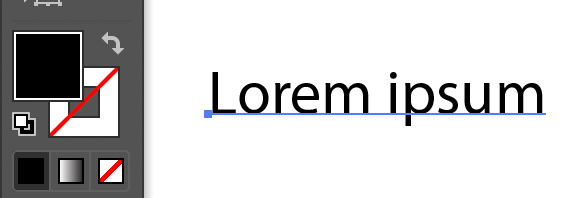
Wolle it mei in oare kleur folje? Jo kinne it yn twa stappen dwaan.
Stap 1: Selektearje de tekst en dûbelklik op it fakje ynfolje.
Stap 2: Kies in kleur út de Kleurkiezer. Ferpleats de slider op 'e kleurbalke om in basiskleur te finen en jo kinne klikke op it Selektearje kleurgebiet om in kleur te kiezen.

As jo al in spesifisearre kleur yn gedachten hawwe en de kleur hex koade hawwe, ynfiere dy dan direkt wêr't jo in doaze sjogge mei in # teken foaryn.

Jo kinne ek klikke op Kleurstalen en dêr in kleur kieze.
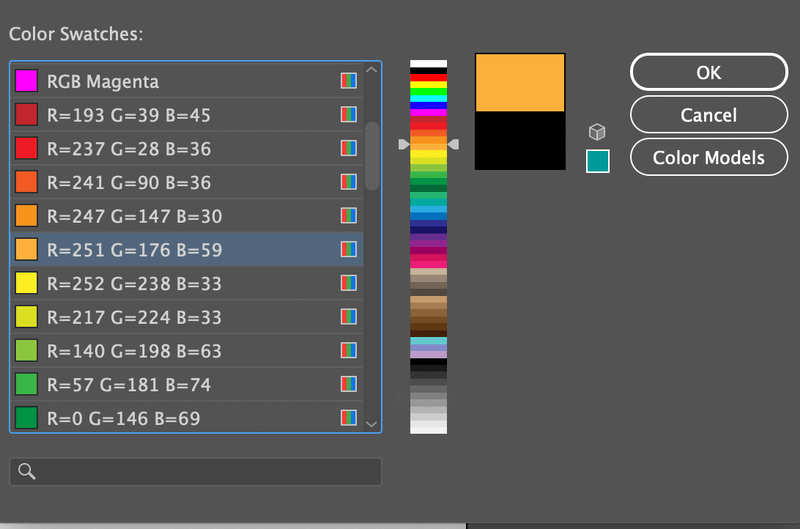
Klik op OK en jo tekst wurdt ynfolle mei de kleur dy't jo krekt keazen hawwe.
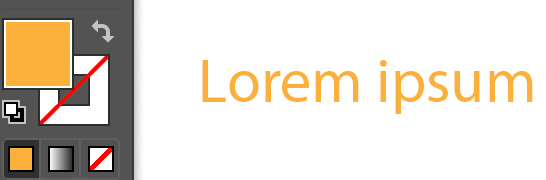
As jo no it potlead of it fervekwast brûke om te tekenjen, sil it automatysk in streekkleur tafoegje oan it paad dat jo tekenje.

As jo allinich de streek wolle en de ynfolling net wolle, klikje dan op it foljedoaze en klikje op Gjin (it betsjut Fulkleur: Gjin). No moatte jo allinich de streekkleur sjen.

Metoade 2: Eyedropper Tool
As jo wat kleuren fan in ôfbylding wolle brûke, kinne jo de kleuren probearje mei it piper-ark.
Stap 1: Pleats de foarbyldôfbylding yn Adobe Illustrator. Litte wy bygelyks de kleuren fan dizze cupcakeôfbylding probearje en de foarmen folje mei guon fan har kleuren.
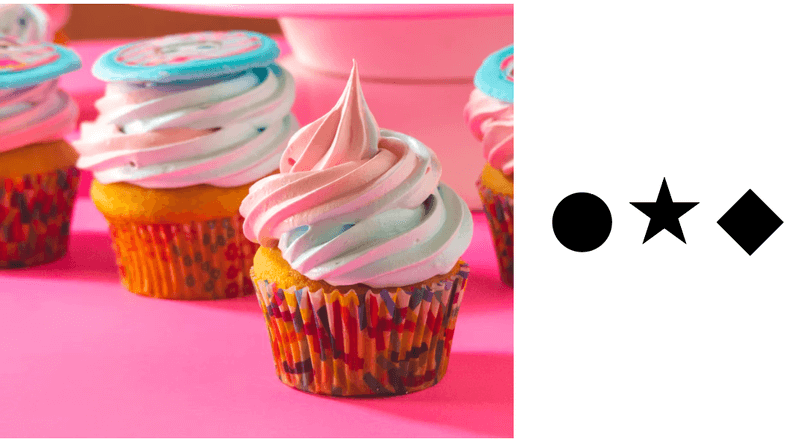
Stap 2: Selektearje it objekt dat jo ynfolje wolle. Litte wy begjinne mei de sirkel.
Stap 3: Selektearje it Eyedropper-ark (I) fan 'e arkbalke en klik op in kleur dy't jo leuk fine op 'e ôfbylding.
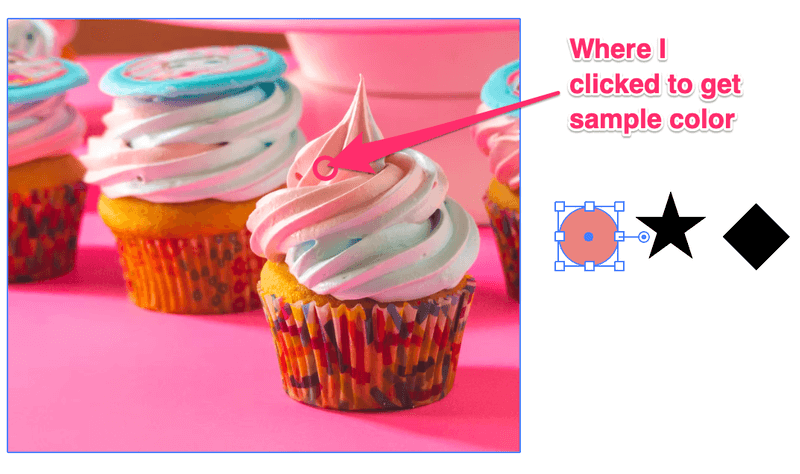
Werhelje deselde stappen om oare kleuren te foljen.

Metoade 3: Kleur Panel / Swatches
It kleur paniel is fergelykber mei de Fill & amp; Stroke opsje. Jo sille in kleur kieze út in kleurenpalet of de CMYK- as RGB-wearden ynfiere. Iepenje it kleurpaniel út it boppemenu Finster > Kleur .
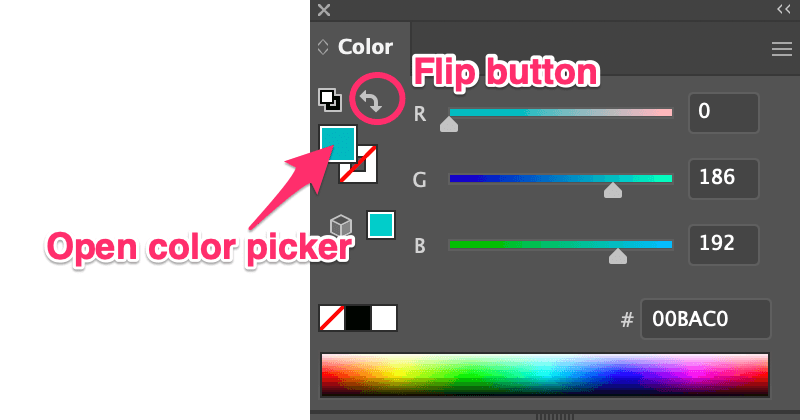
Selektearje gewoan it objekt en ferpleatse de sliders of ynfiere de kleur hex koade om in fill kleur te kiezen. Jo kinne ek de Kleurkiezer iepenje troch te dûbelklikken op it kleurfak. As jo streekkleur wolle tafoegje, klikje jo op de flipknop.
Wolle in foarynstelde kleur ynfolje? Jo kinne it paniel Swatches iepenje fanút Finster > Swatches , selektearje jo objekt en kies dêr in kleur.
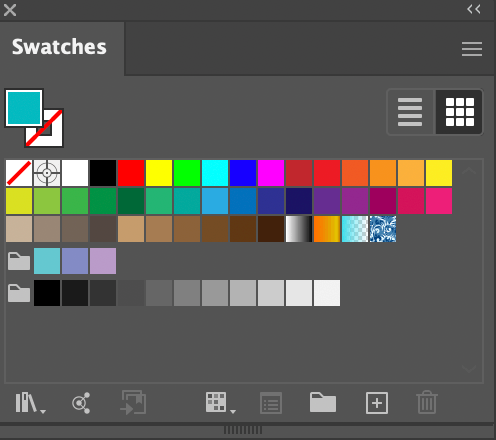
Tip: Net wis op wat is de bêste kleur kombinaasje, kinne jo besykje deKleur Guide. Iepenje it paniel Kleurgids fan Finster > Kleurgids en it lit sjen kleurtoanen en mooglike kombinaasjes.

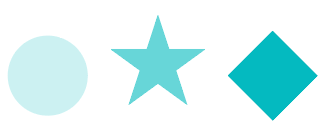
Metoade 4: Live Paint Bucket
Dit ark wurdt miskien net werjûn op de basisarkbalke, mar jo kinne it fluch iepenje fanút de Arkbalkemenu bewurkje of druk op de K -kaai om it te aktivearjen.
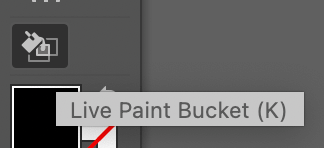
Stap 1: Selektearje it objekt dat jo wolle folje mei kleur.
Stap 2: Druk op de K -kaai om de Live Paint Bucket te aktivearjen. As jo de oanwizer op it selektearre objekt hoverje, sille jo "Klikje om in Live Paint-groep te meitsjen".
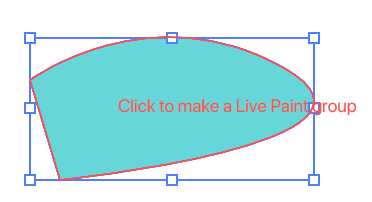
Stap 3: Kies in fillkleur út de Kleurkiezer en klik op it foarwerp dat jo selektearre hawwe. Bygelyks, ik selektearre in pearse kleur sadat ik folje de foarm pears.
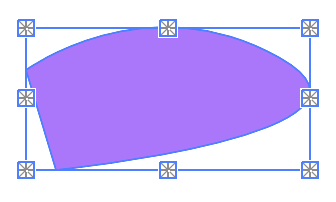
Metoade 5: Paintbrush Tool
Tink jo noch yn ien fan jo earste tekenklassen doe't jo learden kleurpotloden te brûken om kleur yn 'e omtrek te foljen? Itselde idee. Yn Adobe Illustrator sille jo kleuren ynfolje mei it ferve-ark. Dizze metoade wurket it bêste as jo iepen paden kleurje.
Litte wy nei in foarbyld sjen fan in frijhântekening.
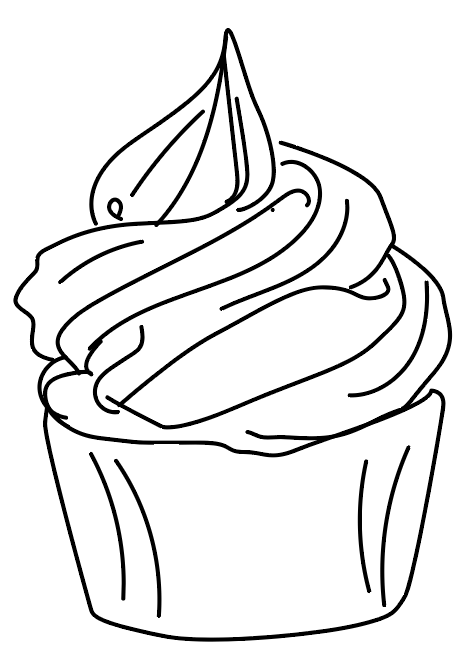
Sa't jo sjen kinne binne d'r in protte iepen paden, dus as jo kleur ynfolje, soe it net de heule foarm folje. It follet it paad (stroke) ynstee.

Ik sis net dat it der min útsjocht, ik hâld eins ek fan dizze willekeurige styl, mar as jo it kleurje wollenei oanlieding fan de skets, kin it ferve-ark in bettere baan dwaan. Om't jo krekt tekenje kinne op it gebiet dat jo kleurje wolle.
Selektearje gewoan it Penseelark (B) fan 'e arkbalke, kies in streekkleur en kwaststyl, en begjin mei kleurjen. Sjoch, in oar foardiel is dat jo de borstelstyl kinne kieze. Ik keas bygelyks in artistike tekenkwast út de Brush Library.
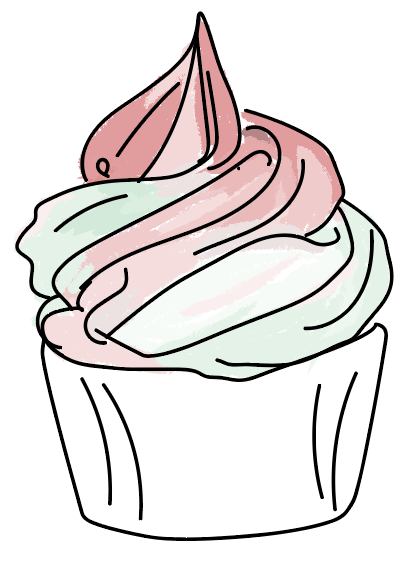
Jo kinne ek kreative blendkleuren krije yn deselde foarm. Ik hâld fan dizze metoade te brûken om yllustraasjes te kleurjen.
Jo hawwe dit!
Wy soene normaal brûke de Folje & amp; Stroke fan 'e arkbalke om kleuren te foljen, mar jo binne net wis oer de kleurkombinaasjes, mei help fan samplekleuren en de kleurgids kin nuttich wêze om te begjinnen. It ferve-ark is goed foar it ynfoljen fan de kleuren fan in tekening.
Mar d'r binne gjin fêste regels, en jo kinne ek alle metoaden kombinearje om wat geweldich te meitsjen!

